파워포인트를 ppt 파일로 저장한 뒤 다른 컴퓨터에서 열었을 때 가장 자주 발생하는 문제는 글꼴 문제가 아닐까 한다.
글꼴 문제는 대부분 ppt 파일에서 사용한 글꼴이 해당 컴퓨터에 없어서 발생하지만 글꼴이 있음에도 문제가 발생한다면 아예 글꼴 서식 자체를 삭제하여 초기화하고 문제 해결을 시도해 볼 수 있다.
파워포인트 ppt 글꼴 서식 초기화하기
1. 초기화 부분 선택.
글꼴과 서식을 초기화 하기 전에 초기화를 할 부분을 선택하자.
현재 슬라이드의 글꼴 서식을 초기화 할 것이라면 현재 슬라이드만 선택하면 되며, ppt 파일 전체 슬라이드의 글꼴 서식을 초기화 할 것이라면 전체를 선택해야 한다.
현재 슬라이드 선택.
현재 슬라이드만 초기화 한다면 슬라이드 화면에서 [Ctrl + A]를 눌러 선택하자.
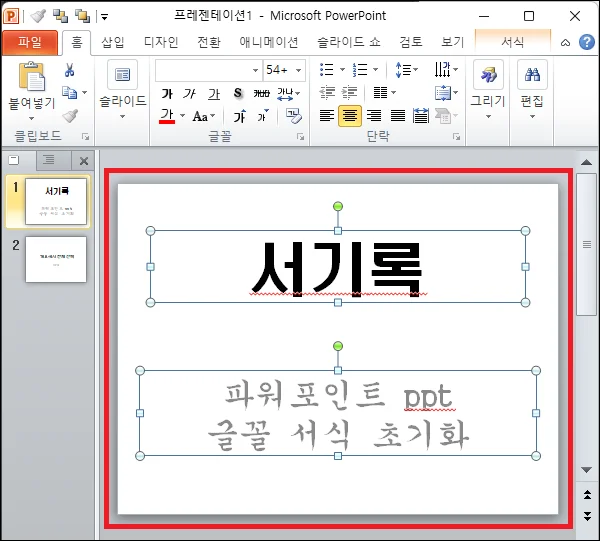
ppt 파일 전체 선택.
파워포인트 좌측의 슬라이드 목록에서 [개요] 탭을 클릭.
마우스를 드래그하여 전체 선택하거나 개요의 아무 부분이나 한 번 클릭하여 커서를 위치 시킨 뒤 [Ctrl + A]를 누르면 전체 선택이 된다.
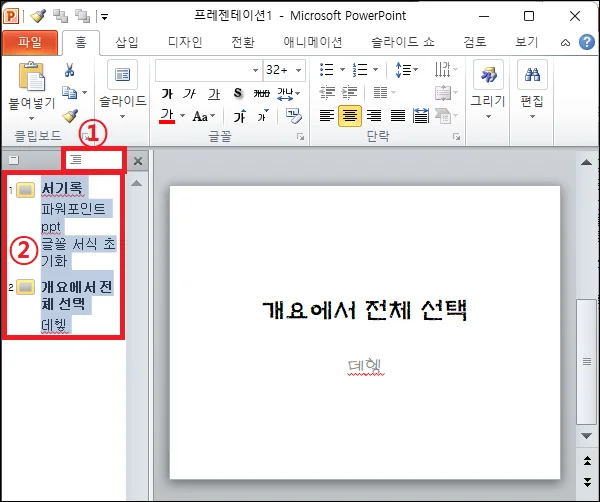
2. 글꼴 서식 초기화.
선택을 했다면 상단의 리본 메뉴 [홈] 탭에서 글꼴 부분에 있는 [모든 서식 지우기]를 클릭하자.
선택한 부분의 글꼴, 크기 등 모든 서식이 삭제되는 것을 볼 수 있을 것이다.
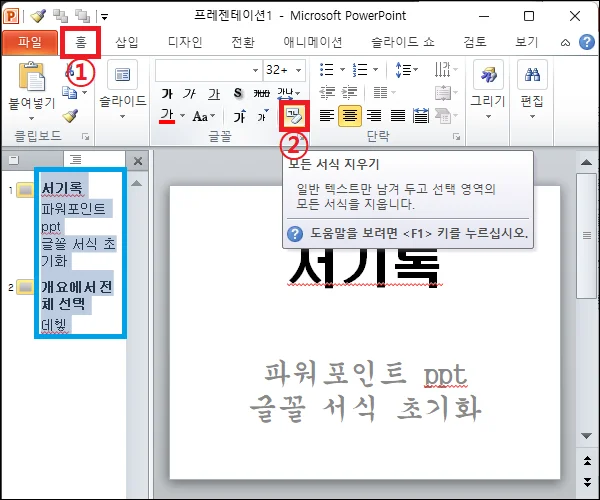
그 외 내용
글꼴 서식 초기화는 글꼴이나 서식과 관련된 문제가 발생했을 때 해결이 힘든 경우 서식을 모두 지워 초기화하는 방법이라고 보면 된다.
글꼴만 문제 되는 상황이라면 바꾸기를 통해 글꼴을 일괄로 변경하는 것이 더 나을 수도 있다.
글꼴 일괄 변경 방법은 아래의 글을 참고하면 도움이 될 것이다.